Szeretné játszani a Mega Man 2 ROM az új negyedik generációs Apple TV-n? Hogyne Super Márió testvérek. 3?
Nagyon szórakoztató klasszikus konzolos arcade játékokat játszani, különösen akkor, ha néhány ROM található a merevlemezen, és szívesen játszaná őket a nagy képernyőn.
Az alábbiakban bemutatjuk, hogyan állíthatja be új Apple TV -jét néhány retro játék rockzására.
Ez a bejegyzés tartalmazza kapcsolt linkek. Mac kultusz jutalékot szerezhet, ha a linkjeinket használja elemek vásárlásához.
Először is szüksége lesz egy negyedik generációs Apple TV-re, amely a tvOS legújabb verzióját futtatja, aktív Apple fejlesztői fiókot (ingyenes vagy más módon), XCode a Mac számára és egy USB-A-USB-C kábel (fogtam ez az Amazon -tól).
Emulációs szoftverre is szüksége lesz az Apple TV -n való futtatáshoz. A származást én használtam; ez az egyik szebb, és futni fog az Apple TV -n és az iOS -eszközökön is. Használata rendkívül egyszerű, és csak egy kis munkát igényel a kód összeállítása.
Az USB-C kábellel csatlakoztassa az Apple TV-t a Mac számítógéphez; ez lehetővé teszi a Mac és az Apple TV közötti kommunikációt, és hozzáadja az összeállított szoftver emulátort az Apple TV -hez.
Állítsa be az Xcode -ot

Fotó: Apple
Ezután állítsa be az Xcode -ot. Indítsa el Mac számítógépén, és meg kell adnia az Apple azonosítóját. Ha nem kapja meg a kérést, egyszerűen menjen a Beállítások menübe az Xcode -ban, és írja be az azonosítóját és jelszavát.
Miután ellenőrizte az Apple ID azonosítóját, menjen a Provenance kódtár a GitHub -on és másolja a forrás URL -t a fájllista tetejéről. Ezután válassza a Kijelentkezés lehetőséget az Xcode Forrásvezérlés menüjében. Illessze be az imént bemásolt forrás URL -t a lerakat helymezőjébe. Kattintson a Tovább gombra az Xcode képernyő jobb alsó sarkában.
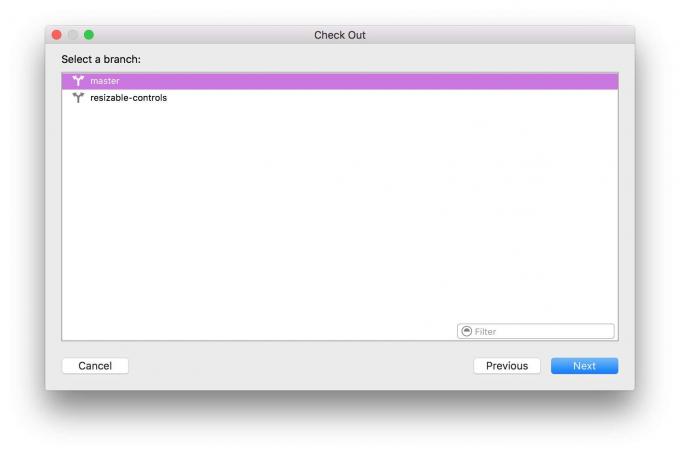
Válassza ki a főágat, és kattintson a kék Tovább gombra. Mentse a Provenance nevű mappát valahova, ahol később megtalálhatja, például a Letöltések vagy az Asztal mappába.
A forráskód letöltése után új Provenance ablakot kap. Ha az Apple TV USB -n keresztül csatlakozik a Mac számítógéphez, kapcsolja be. A Provenance felszólítja, hogy adja hozzá az eszközt az Xcode telepítéshez. Válassza ki, kattintson a Tovább gombra, és hagyja, hogy az Xcode tegye a dolgát.
Ezután kattintson a Provenance elemre a bal oldali panelen. Változtassa meg a Bundle Identifier -t valami másra, mint ami ott van (most a com és a Provenance közötti bitet a nevemmel cseréltem le, így a com.roblef áll. Eredet). Válassza ki fejlesztői azonosítóját az Identitás szakasz Csapat menüjében is. Itt egy vagy két hibaüzenetet kaphat - kattintson a Javítás gombra, amíg le nem állnak.

Fotó: Rob LeFebvre/Cult of Mac
A bal oldali ablaktáblán kattintson a kis háromszögre a legfelső szintű Provenance elem bal oldalán. Látni fog egy másik mappát „ProvenanceTV” felirattal. Kattintson rá, majd kattintson a Séma gombra (az ablak felső részén, a Lejátszás/Leállítás gomboktól jobbra). Válassza a ProvenanceTV-Release, majd az Apple TV-eszközt. Miután kiválasztotta, kattintson a Lejátszás gombra (amely létrehozza az alkalmazást az Ön számára). Lehet, hogy engedélyeznie kell a fejlesztői módot a Mac számítógépén; kattintson ide az összes párbeszédpanelen. Javítsa ki a kód aláírásával kapcsolatos problémákat az építési folyamat során vagy azt követően is.
A folyamat végén a Provenance -t telepíteni kell az Apple TV -re - a Siri Remote segítségével csúsztathat rá, és elindíthatja az Apple TV kezdőképernyőjén.
Játékok hozzáadása
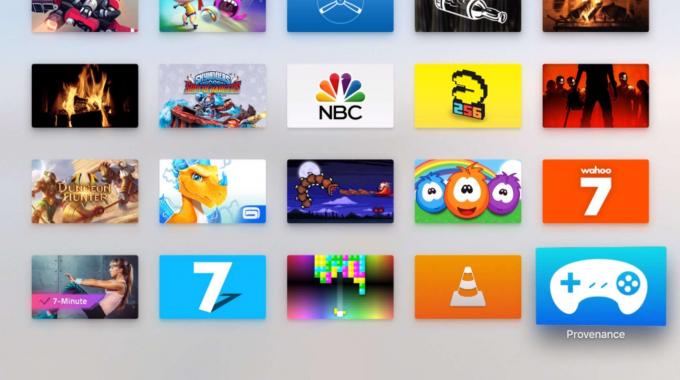
Fotó: Rob LeFebvre/Cult of Mac
A Provenance támogatja a Sega Genesis, Game Gear/Master System, Sega CD, SNES, NES, GB/GBC és GBA ROM -okat. te Tényleg saját patronokból kell beszereznie őket, vagy legalább a játékokat kell birtokolnia, ha keresni szeretne letölteni őket.
Feltételezve, hogy a legális ROM -okat a Mac számítógépére tette, amikor elindítja a Provenance -t az Apple TV -n, csak egy üres képernyő jelenik meg. Kattintson azonban az Importálás gombra, és kap egy webcímet, amelyet beírhat a Mac böngészőjébe.

Fotó: Rob LeFebvre/Cult of Mac
Keresse meg a Mac számítógépén az Importálás képernyőn látható címet a kedvenc webböngészőjén keresztül. Kattintson a kis mappára a /roms mappától balra, majd kattintson a Feltöltés gombra. Válassza ki a ROM -okat a Mac számítógépén, majd nyomja meg a Megnyitás gombot a fájl párbeszédpanelen. A régebbi játékok, mint például a NES vagy a SNES, gyorsan átkerülnek. Kattintson a Leállítás gombra az Apple TV -n, és visszatér a Provenance játékok képernyőjére.
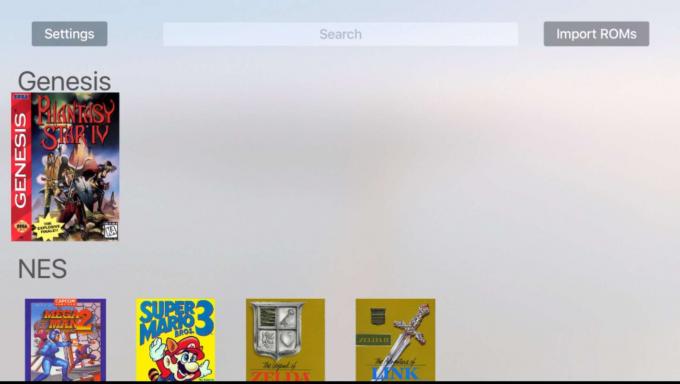
Fotó: Rob LeFebvre/Cult of Mac
Csúsztassa az ujját a feltöltött játékokhoz, és kattintson rá a kezdéshez. A Menü gombbal bármilyen játékot elindíthat, és bár szeretne csatlakoztatni egy MFi -vezérlőt, például a Steel Series Nimbust az Apple TV -hez, előfordulhat, hogy nem működik a játékokkal. A Siri Remote általában kompatibilis az összes olyan játékkal, amelyet kipróbáltam, és miután megismerte a vezérlési sémát (tartsa oldalra a távirányítót), ez második természetnek tűnik.
Most már játszhat az összes régebbi játékával az Apple TV -n - élvezze!
